Koordinatne linije vam daju vizuelne signale prilikom oblikovanja u programu PowerPoint.
Podrazumevane horizontalne i vertikalne koordinatne linije praviju koordinatnu mrežu kvadrata od jednog inča. Ne možete da promenite tu veličinu koordinatne mreže. Prored između tačaka koje sadrže svaku koordinatnu liniju možete da promenite pomoću opcije Razmak . Ova postavka vam omogućava da prilagodite preciznost poravnavanja objekta.
Uključivanje opcija za kačenje
-
Izaberite stavku Prikaz na traci i u grupi Prikaži izaberite pokretanje dijaloga.
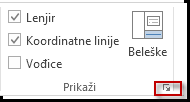
Pojavljuje se dijalog Koordinatna mreža i vođice.
-
Da biste postavili oblike ili objekte u najbliži presek koordinatne mreže, u okviru Prikači za potvrdite izbor u polju za potvrdu Prikači objekte za koordinatnu mrežu.
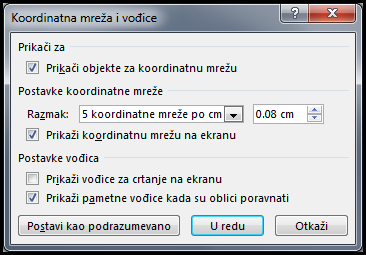
-
Da biste videli koordinatnu mrežu na ekranu, u okviru Postavke koordinatne mreže potvrdite izbor u polju za potvrdu Prikaži koordinatnu mrežu na ekranu .
Da biste promenili merne jedinice u PowerPoint, pročitajte članak Promena jedinica lenjira iz inča u centimetri.
Isključivanje opcija za kačenje
-
Izaberite stavku Prikaz i u grupi Prikaži izaberite pokretanje dijaloga

Pojavljuje se dijalog Koordinatna mreža i vođice.
-
Opozovite izbor u polju za potvrdu Prikači objekte za koordinatnu mrežu .
Postavi ove postavke kao podrazumevane za sve prezentacije
Ako želite da trenutne postavke u dijalogu Koordinatna mreža i vođice budu podrazumevane postavke za sve prezentacije koje otvorite, izaberite stavku Postavi kao podrazumevano.
Saveti o koordinatnoj mreži i vođicama
-
Da biste privremeno zamenili opcije za kačenje, držite pritisnut taster Alt dok prevlačite objekat na slajdu.
-
Da biste na ekranu prikazali vođice za crtanje, u okviru Postavke vođica potvrdite izbor u polju za potvrdu Prikaži vođice za crtanje na ekranu.
Vođice za crtanje su par tačkastih smernica, jedna vertikalna i jedna horizontalna, koja se preseca u centru slajda. Kada su vođice za crtanje uključene, objekti će se kačiti za ove linije kada ih prevučete unutar granične vrednosti od nekoliko piksela.
-
Kada je opcija Prikaži pametne vođice ... uključena, pojavljuju se vodiči koji će vam pomoći u poravnavanju i razmaku između jednog objekta u odnosu na druge.
-
Ako je potvrđen izbor u polju za potvrdu Prikači objekte za koordinatnu mrežu, možete da crtate u pravim linijama kada nacrtate slobodni oblik

Takođe pogledajte
Prikazivanje ili sakrivanje koordinatnih linija u programu Word, PowerPoint ili Excel
Promena jedinica lenjira u programu PowerPoint iz inča u centimetri
Uključivanje ili isključivanje kačenja za koordinatnu mrežu
-
Izaberite stavku Prikaži > vođice > prikači za koordinatnu mrežu.
Uključivanje ili isključivanje dinamičkih vođica
-
Izaberite stavku Prikaži > za > dinamičke vođice.
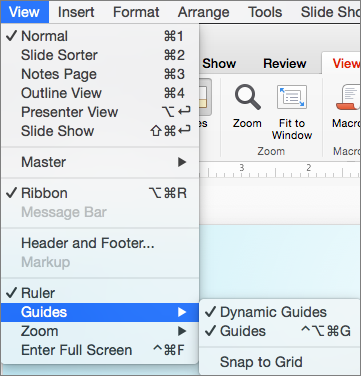
Savet: Da biste precizno kontrolisali položaj objekata na slajdu, držite pritisnut taster Command dok prevlačite.
Dodavanje ili uklanjanje vođica
Vođice za crtanje mogu da vam pomognu da postavite oblike i objekte na slajdove. Vođice za crtanje mogu da se prikažu ili sakriju i možete da ih dodate ili izbrišete. Kada prevučete vođicu, udaljenost od centra slajda prikazuje se pored pokazivača. Vođice za crtanje nisu vidljive tokom projekcije slajdova i ne štampaju se u prezentaciji.
-
Da biste prikazali ili sakrili vođice, izaberite stavku Vođice na kartici Prikaz.
-
Da biste dodali vođicu, Ctrl+klik ili kliknite desnim tasterom miša na slajd, postavite pokazivač na stavku Vođice , a zatim izaberite stavku Dodaj vertikalnu vođicu ili Dodaj horizontalnu vođicu.
-
Da biste uklonili vođicu, pritisnite kombinaciju tastera Ctrl+klik ili kliknite desnim tasterom miša na liniju vođice, a zatim u meniju izaberite stavku Izbriši.
-
Možete da promenite boju vođice, što vam omogućava da koristite boje da biste označavali različita značenja ili jednostavno istakli vodič od pozadine. Kliknite desnim tasterom miša na vođicu, izaberite stavku Boja i napravite izbor.










